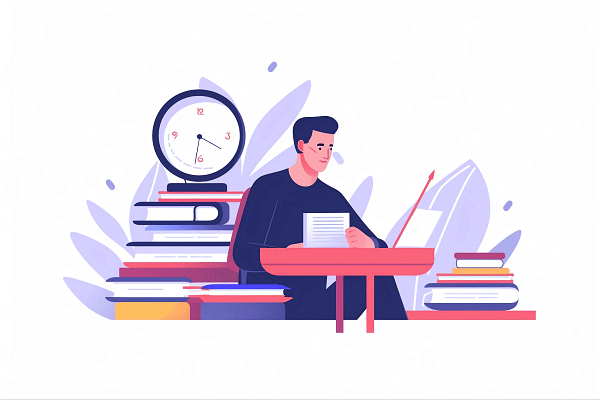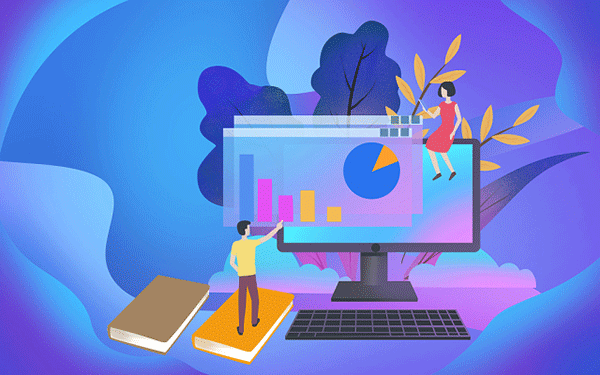在Adobe Premiere Pro (PR) 中切割音频可通过以下步骤实现,结合了基础操作与实用技巧:
一、基础切割方法
使用剃刀工具(快捷键 Ctrl+K/Cmd+K) - 将播放头拖至音频片段起始位置,按 Ctrl+K
(Windows)或 Cmd+K(Mac)进行精确切割,音频会被自动分成两段,便于删除或移动。
手动拖动时间线
- 将音频片段拖动到时间线后,手动拖动边缘调整长度,按 Delete键删除不需要的部分。
二、精准切割技巧
波形对齐切割
- 放大时间轴波形,找到过零点(波形与中线交叉处)进行切割,可避免出现“啪啪”杂音。
分段处理
- 使用 剃刀工具切割后,可对每段音频单独调整音量或添加效果,提升编辑效率。
三、进阶编辑技巧
音频过渡效果
- 在两个音频片段间添加 固定增益或 指数衰减过渡,实现平滑衔接。
音量调节
- 通过拖动音量橡皮筋或右键选择 音频增益调整音量,或使用 均衡器改善音色。
降噪处理
- 使用内置 降噪效果或第三方插件去除背景噪音,提升音频质量。
四、注意事项
备份原文件: 编辑前建议复制原始音频,防止误操作导致数据丢失。 同步调整
通过以上方法,可灵活应对不同场景的音频切割需求,提升剪辑效率与专业度。